はじめに
対象読者
- AG03MK2の購入を検討している人
- AG03MK2の買い物で失敗したくない人
この記事からわかること
- ユーザーガイドやAGシリーズの公式FAQを読み込むと見える意外な事実
- AG03MK2を買っても本来の性能が発揮できないパターン

奈沼 蓮
作編曲家、ミキシング・マスタリングエンジニア、PA
AG03MK2はコスパから考えても超良い製品だが、話題になりすぎて基本的な性能を確認せずに買ってしまっている人が多いと感じている。
そんな人たちの参考になれば、と思いこの記事を書いている。
この記事の情報は執筆時(2023年11月時点)のものです。
今後のメーカーによる仕様変更やアップデートによって状況が変わる可能性があります。
AG03MK2を買う前に知っておきたい5つのこと
一部のPCでは正常に使えない

実はAG03MK2は一部のPC製品では正常に使えません。
具体的にはノイズ、音切れといった症状が出るようです。
公式FAQに記載があり、以下の製品です。
・AMD Ryzen搭載PC(Ryzen 3000および5000シリーズ)
・DELL製PC:AlienwareシリーズやLatitudeシリーズ
原因はWindows系でよくある相性問題のようです。
もし上記のPCでAG03MK2を使おうと考えていた場合、別のPCを用意するか、AGシリーズ以外の製品を検討するべきでしょう。
スマホでもUSB接続できるのはiPhoneのみ。Androidは非対応
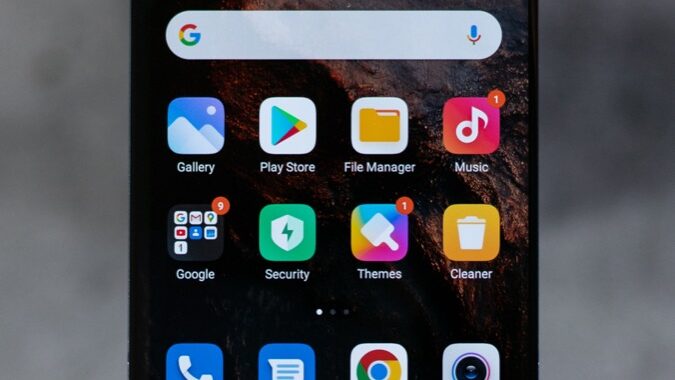
Android端末でAG03MK2を使おうとしていた場合は注意が必要です。
iPhoneはAG03MK2とUSB接続に対応していますが、AndroidはUSB接続非対応です。
ユーザーガイドのp21によると、Androidの場合はUSB接続ではなく、「3.5mm 4極ステレオミニケーブル」というオーディオケーブルを使って接続します。ちなみに本体に付属していないので別売です。
\ 3.5mm 4極ステレオミニケーブルの一例 /
また4極ステレオミニケーブルでの接続はAndroid側に送られる音声が「モノラル」になるようです。
USB接続ではステレオで送ることができるので、Androidユーザーは音の表現で不利になります。

シンプルな通話やトーク主体のライブ配信ではモノラルでもさほど影響ありませんが、ピアノ演奏や歌配信の場合は、モノラルにはない「ステレオの音の広がり」が表現に影響します。
Lightning端子搭載iPhoneで使うカメラアダプタは「Apple社製」指定
AG03MK2とLightning端子のiPhoneを接続するときはカメラアダプタが必要です。
そのカメラアダプタですが、ユーザーガイドのp19で「Apple社製」が指定されています。
Lightning端子のカメラアダプタはApple以外にも様々なメーカーから販売されていますし、そちらの方がずっと安いです。
しかしたとえ「MFi認証品」であっても、筆者の経験上でもAG03MK2を使っている途中で通信が切れてしまうなど、動作安定性が低いものがあり、使用には不安があります。
iPhoneで長時間ライブ配信をする場合は、カメラアダプタは念の為にApple純正品を選んだ方が良さそうです。
\ ユーザーガイド指定のApple製カメラアダプタはこちら /



これは筆者の推測ですが、ヤマハ側がApple製に指定している理由は「たくさんあるサードパーティ製のカメラアダプタの全てを動作保証できないから」ではないかと思います。カメラアダプタも本家から安物まで様々な仕様があるので、全てで安定動作するとは言えないのでしょう。
USBオーディオインターフェースとしては2 in / 2 out
AG03という名称から、USBオーディオインターフェースとして3 in / 3 outあると思ってしまいそうですが、実際はUSBでやりとりできるのは2 in /2 outしかありません。
これはユーザーガイドのp70の一般仕様に書かれています。
2 in / 2 outあれば大抵の人には問題ないと思いますが、「キーボード弾き語りをボーカルとキーボード側で分けてライブ録音したい」みたいな使い方をしたかった場合はAG03MK2は適していません。



ちなみにAG06MK2も同じくUSB Audioは2 in / 2 outです。AG08になると一気に増えて8 in / 14 outになります。多チャンネルレコーディングしたいならAG08が良さそうです。
\ 3 ch以上USBレコーディングしたいならこちら!最大14 out!/
Windowsで使うには専用のUSBオーディオドライバのインストールが必要
AG03MK2をWindowsで使う場合、USBケーブルで接続しただけでは正常に使えません。
Windowsのマシンに「Yamaha Steinberg USB Driver」という専用ドライバソフトウェアをインストールしておく必要があります。
ちなみにMacやiPhoneではこのドライバインストールは不要です。
macOSやiOSに含まれるドライバがあり、それで動かすことができます。
このドライバはヤマハの公式サイトで無料配布されています。
WindowsでこのドライバをインストールせずにAG03MK2を使おうとすると、ノイズや音切れ、USB接続の不安定といった不具合が出るようなので、忘れずにインストールしましょう。
まとめ : 購入前でもユーザーガイドに目を通しておくのがオススメ
今回の記事では「AG03MK2を買う前に知っておきたいこと」を5つピックアップし、紹介しました。
特に1つめのPC相性問題は、前もって知らないと買ってしまってから後悔しそうです。
AG03MK2に限らず他の音響製品全般でそうですが、ユーザーガイドはメーカー公式サイトでPDF形式で配布されていることがほとんどです。
AG03MK2は安い買い物ではないので、面倒な気持ちを抑えつつもユーザーガイドに軽く目を通し、期待している使い方ができそうかを確認しておくのが良いでしょう。
今回の記事は以上です!
お役に立てれば幸いです。











コメント